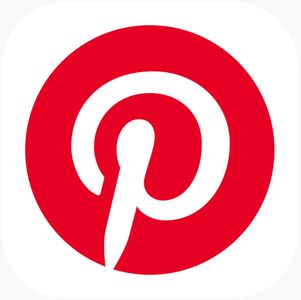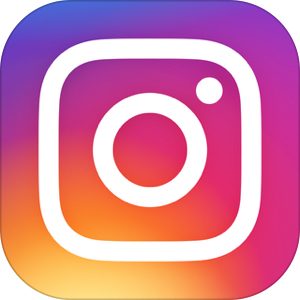本記事では、インスタグラムのアプリにアカウントを追加する方法をご紹介します。
アカウントを複数登録することで、違った趣味のユーザーと繋がることができたり、会社向け、プライベート向けと使い分けて運用することができます。
今回は、インスタグラムのアカウントを複数にするために「追加」する方法や切替方法、アカウントを削除する方法や複数のアカウントへ同時投稿する裏技をご紹介します。
もくじ
「インスタグラム」でアカウント追加をする方法
▼ホーム画面から右下のアイコンをタップし、自信のアカウント名をタップします。
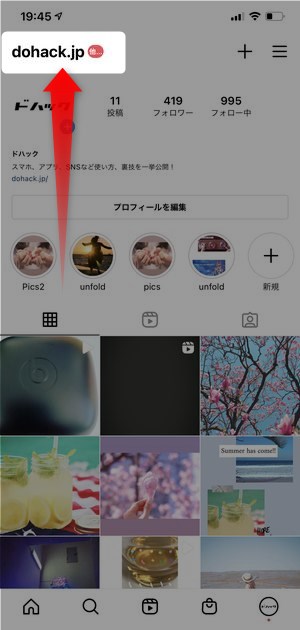
▼アカウント追加の項目が表示されるので、そちらをタップ。
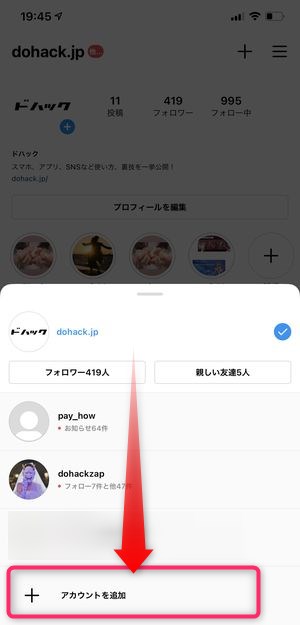
▼次に、画面下から既存のアカウントにログインと新しいアカウントを作成と表示されますので、どちらかを選択します。
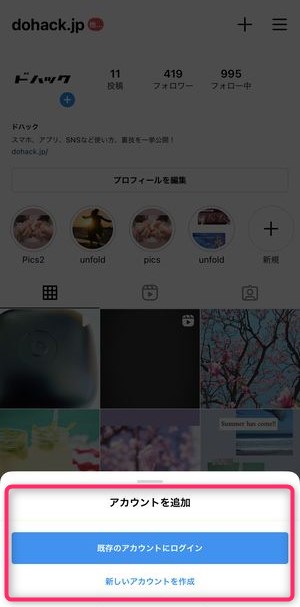
すでに作成済みのアカウントを追加する方法
▼既存のアカウントにログインを選択した場合は、通常のログイン画面が表示され、ユーザーネームなどとパスワードを入力・ログインすることで既存のアカウントを追加することができます。
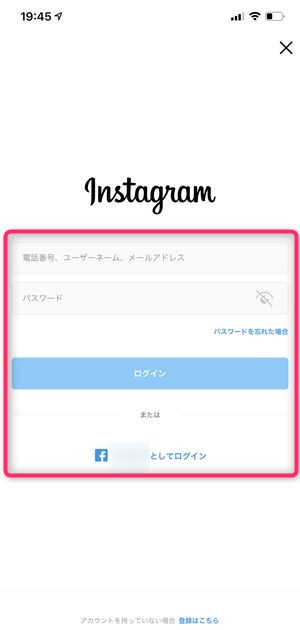
新しいアカウントを作成し追加する方法
▼新しいアカウントを作成をタップした場合は、このように「ユーザーネームを作成」画面がヒョ持され、画面の案内に従って入力・アカウント作成を行うことでアカウントの追加を行うことができます。
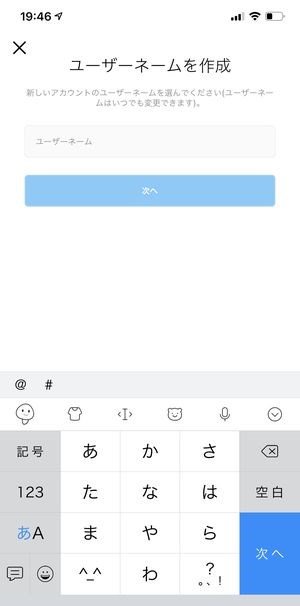
「インスタグラム」でアカウントを切替える方法
▼ホーム画面から自分のプロフィール画面に移ります。そこから画面上部の自分のユーザーネームをタップ。
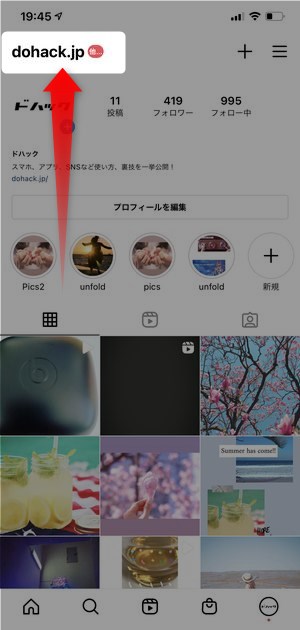
▼このように、現在持っているアカウントが表示されます。切り替えたいアカウントをタップしてください。
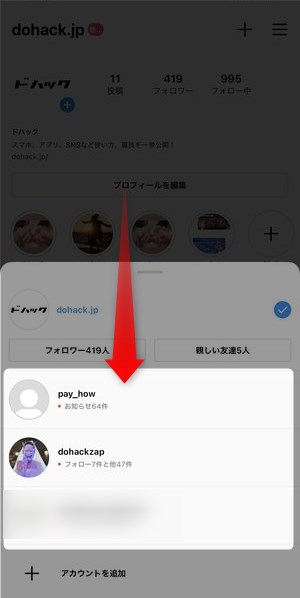
▼簡単にアカウントが切り替わりました。
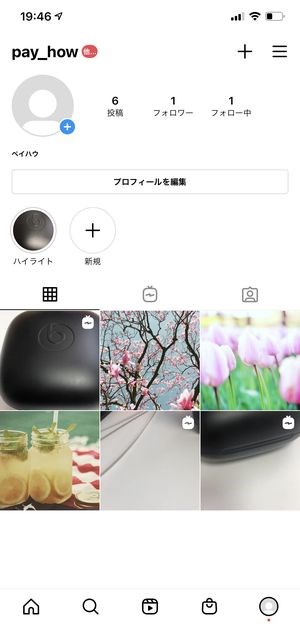
「インスタグラム」で追加したアカウントを削除する方法
インスタグラムでアカウントを追加した後、連携から切り離したい場合は、アプリからアカウントを削除することができます。
削除の方法としては以下の2通りが存在します。
- アカウントを切り替え後、ログアウトする方法
- アカウントを切り替え後、アカウントを削除する方法
以下にて、詳細な方法をご紹介します。
「インスタグラム」で追加したアカウントをログアウトする
▼ホーム画面から自分のプロフィール画面に移り、画面右上にある≡アイコンをタップ。
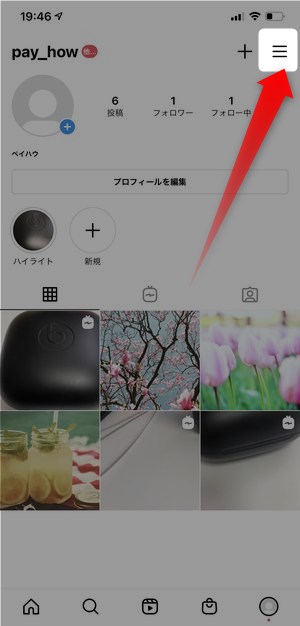
▼するとメニューが表示されるので、設定をタップ。
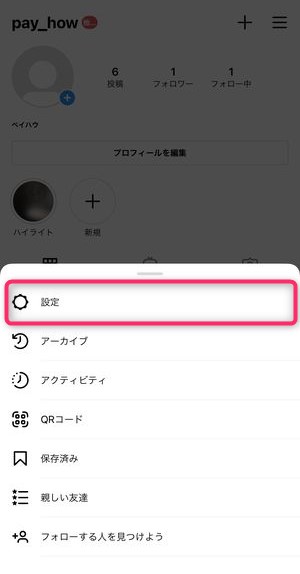
▼下の方にあるログアウトをタップ。
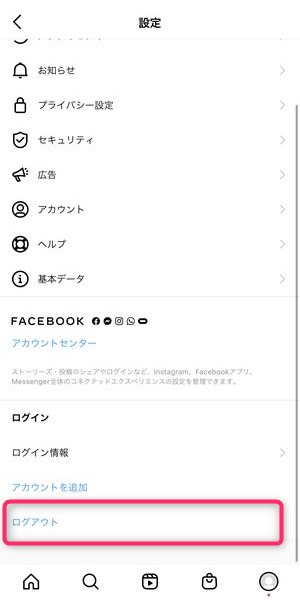
▼ログアウトするアカウントにチェックが付いていることを確認しログアウトをタップします。
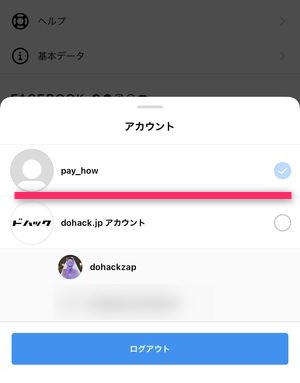
▼最後に確認のウィンドウが表示されますので、ログアウトを選択して完了となります。
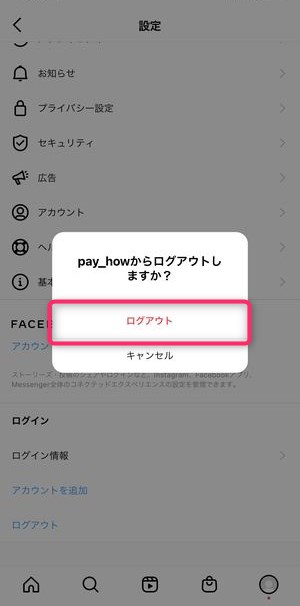
これでアプリ内で連携しているアカウントを切り離して削除することができました。
アカウント自体を削除する方法
知られたくない人にアカウントがバレてしまった、アプリを最近利用していない…など、様々な理由でアカウントを削除したいと思ったときのために、アカウントを削除(退会)する方法をご紹介します。
「インスタグラム」のアカウントを削除する前に知っておきたいこと
削除する前に確認しておきたいのが、アカウントを削除(退会)した場合、それまでに投稿してきた写真や動画は完全に消去され、再び同じユーザーネームでアカウントを登録することができなくなります。これらを踏まえてアカウントを削除しましょう。
「インスタグラム」のアカウントを削除する手順
▽インスタグラム上でアカウントを削除する方法は以下の記事に詳細をまとめておりますので、ご確認くださいませ!
「インスタグラム」のアカウントを「一時停止」する方法もあり
「一時停止」機能とは、投稿した写真や動画、コメントなどを非表示にすることができます。再びログインすることで、アカウントを復帰することが可能です。
「アカウントを削除までしたくない…」という方にはこちらがおススメです。
まず、ブラウザからインスタグラムへアクセスします。(※一時停止はアプリ内ではできません)
一時停止したいアカウントのユーザーネーム・パスワードを入力してログインします。
プロフィール編集画面へ移動し、画面下にあるアカウントを一時的に停止するをタップ。
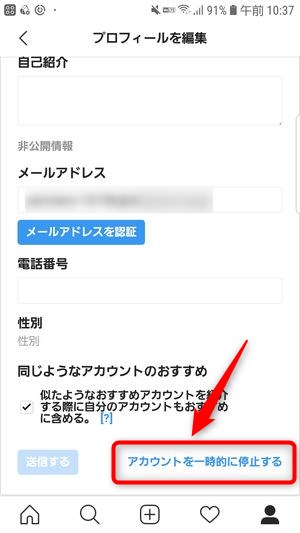
▼あとは画面の指示に従って「一時停止したい理由」「パスワード」を入力していきます。
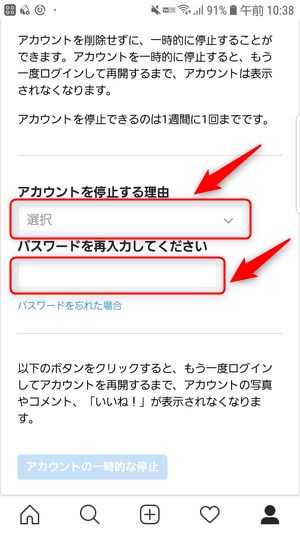
▼アカウントの一時的な停止をタップして完了です。
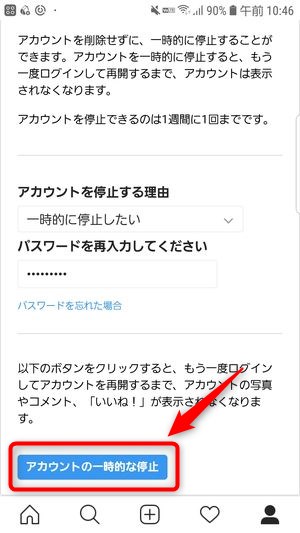
▽「一時停止」に関する詳しい情報は以下の記事を御覧ください。
「インスタグラム」でアカウントを追加できないときは?
すでに5つのアカウントを所持している
アカウントを所持できるのは最大5つまでです。
▼現在持っているアカウントの数を確認したい方は、アプリのプロフィール画面からチェックしてみてください。

「インスタグラム」のウェブ版を利用している
アカウントを複数追加できるのは、アプリ版「インスタグラム」のみになっています。
今すぐに追加したい方は、アプリ版から利用してみてください。
複数アカウントで一斉に同じ投稿を行う方法
連携した複数のアカウントに同時に投稿する機能が提供されています。
▼その方法は、通常の投稿から写真を選択/撮影し、編集が完了して投稿する直前のこちらの画面にて、「他のアカウントに投稿」の欄から投稿したいアカウントのスイッチをオンにするだけ。
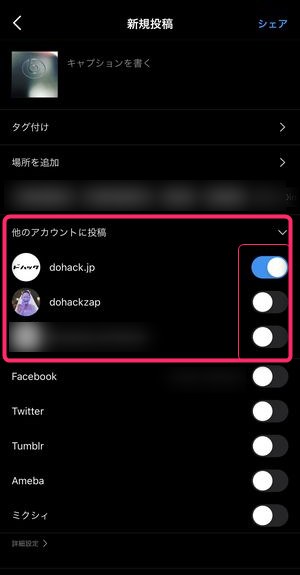
そうすることで、作成したコンテンツを複数のアカウントに一斉/同時に投稿することができます。
まとめ
いかかでしたか?アカウントを複数使い分けることで、さらにいろんなユーザーと繋がることができますね!
使い方を気を付けてさえいれば簡単に運用できますので、これを機会にアカウントを追加してみてください。